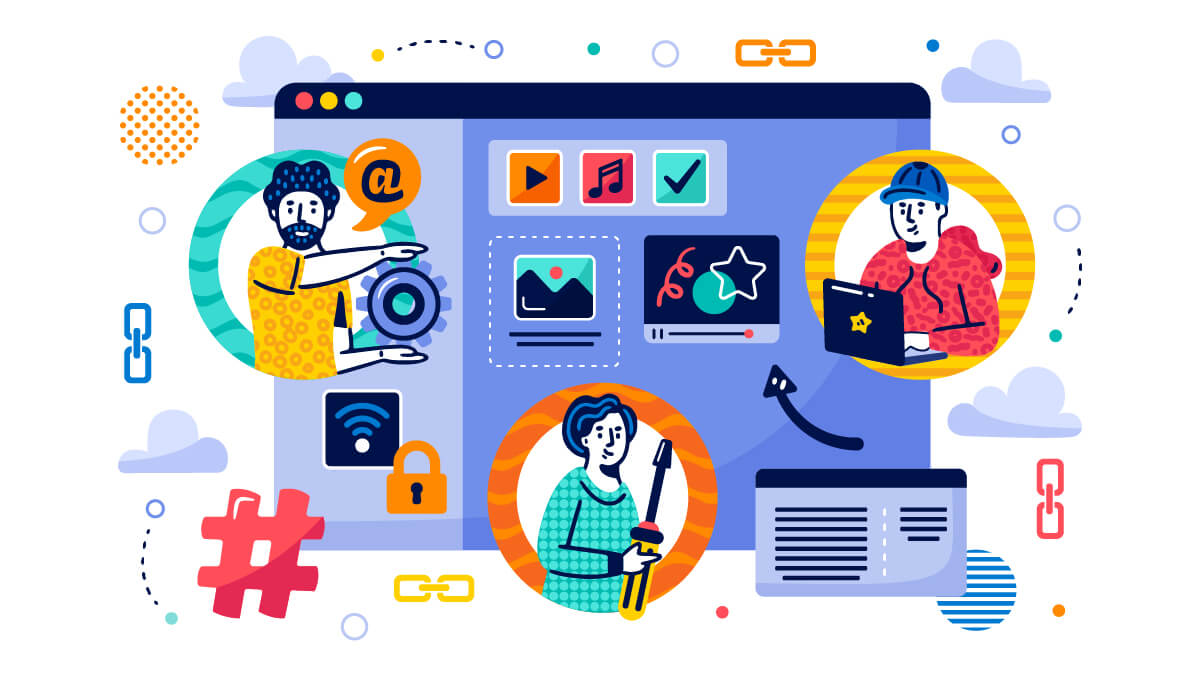تقنية
كيفية استخدام PuTTY لتكوين جهاز التوجيه؟ – أوامر التلنت

أحد أفضل الأشياء التي يمكن أن تقدمها لنا التكنولوجيا هو سهولة الوصول إلى أجهزة إلكترونية متعددة عن بعد. وهذا يوفر لنا الوقت والمال، بالإضافة إلى منحنا تحكمًا أكبر في التكوينات والأنظمة المختلفة.
تُعرف PuTTY بأنها أداة تسهل الاتصالات المختلفة عن بعد، كل ذلك بخطوات سهلة وبسيطة. بهذه الطريقة، يمكننا تنفيذ مهام مختلفة والحفاظ على علاقة مستقرة وصحية بين العميل والخادم، والتي لا تنطوي أيضًا على أي نوع من المشاكل أو التعقيدات.
هذه هي الطريقة التي سنتمكن بها من إجراء التكوين المناسب لجهاز التوجيه الخاص بنا من خلال Telnet ، تمامًا كما لو كنا أمام جهاز الكمبيوتر الخاص بنا.
وهذا ما نريد أن نتحدث معك عنه اليوم، بالإضافة إلى مساعدتك على فهم أداة الكمبيوتر الأكثر استخدامًا من قبل الكثيرين، مثل PuTTY.

خطوات استخدام PuTTY وتكوين جهاز التوجيه
أول شيء يجب عليك فعله هو البدء بتكوين ميزات Windows
- ابدأ بالذهاب إلى “الصفحة الرئيسية”.
- هناك يجب عليك اختيار خيار “ لوحة التحكم ” .
بمجرد الدخول، حدد خيار “البرامج” وانقر هناك. - انتقل إلى القسم الأيمن من لوحة الإعدادات واختر قسم ” البرامج والميزات “، وهناك سترى 5 أدوات ستكون تحت تصرفك.
- عند استخدام الخطوات السابقة، سيظهر هذا الخيار ” تشغيل ميزات Windows أو إيقاف تشغيلها ” في القسم الأيسر.
- اختر هنا خيار “قبول”.
من هنا يجب عليك إنشاء خادم Telnet
- ابدأ باختيار ” خادم Telnet “
- انقر فوق موافق.”
- أدخل “لوحة التحكم” واختر ” النظام والأمان “.
- حدد “الأدوات الإدارية” ثم اضغط على “الخدمات”.
- مرة أخرى اختر ” Telnet “
- انقر بزر الماوس الأيمن واختر خيار “الخصائص”.
- انتقل إلى علامة التبويب “عام” واختر خيار “نوع بدء التشغيل”.
- قم بتفعيل الخيار “اليدوي”.
- انقر فوق “تطبيق”.
- ومن ثم “قبول”.
بمجرد الانتهاء من ذلك، يجب عليك بدء خدمة Telnet
- ستظهر عبارة “بدء الخدمة” في القسم العلوي الأيسر، ثم انقر فوقها.
- هنا سترى أنه تم تمكين 3 خيارات.
- أدخل إلى لوحة التحكم مرة أخرى وتابع لتحديد خيار “الأنظمة والأمان” وأدخل “الأدوات الإدارية”.
- اختر ” إدارة الكمبيوتر ” وسيظهر ” المستخدمون المحليون وأجهزة الكمبيوتر ” على اليمين على اليسار . هناك حدده.
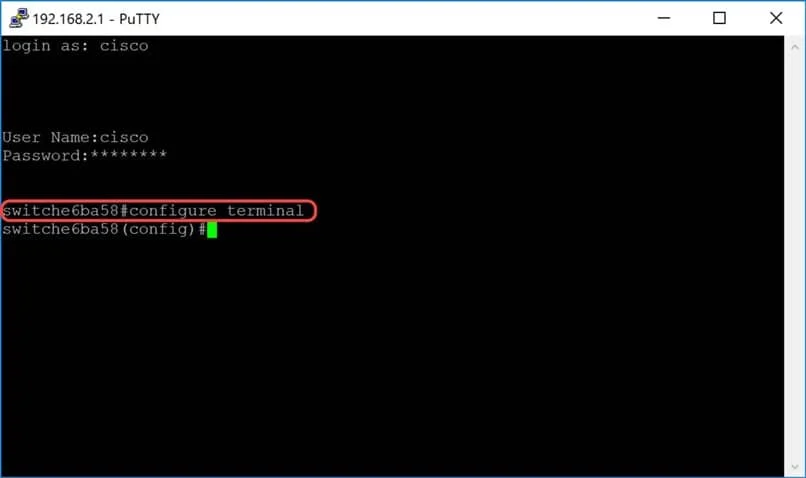
بمجرد أن تصبح جاهزًا، ما عليك سوى المتابعة لإضافة جهاز الكمبيوتر العميل
- اختر خيار “المجموعات”.
- ابحث عن “عملاء Telnet” البديلين
- انقر بزر الماوس الأيمن وابحث عن “خصائص”.
- انتقل إلى خيار “عام” وانقر على “إضافة”.
- في جزء ” المواقع ” سيظهر الاسم الذي اخترناه سابقًا. يجب أن نكتب نفس الشيء في مربع الكتابة.
- الضغط على “قبول”، ثم “تطبيق”، وأخيراً “موافق”.
كخطوة أخيرة، يجب علينا تفعيل خيار الاتصال Telnet
- لكن حدد ” لوحة التحكم “.
- لكن حدد موقع خيار “إلغاء تثبيت البرنامج”.
- ثم اختر “تشغيل ميزات Windows أو إيقاف تشغيلها” وحدد مربع الاختيار “Telnet Client”.
- اضغط على “موافق” وقم بتشغيل الأمر “cmd” في Windows Start.
- اكتب ” Telnet ” في محرك البحث ثم “فتح”.
- بمجرد أن تصبح جاهزًا، كل ما عليك فعله هو كتابة الجهاز الذي ستتصل به.
- أدخل تسجيل الدخول وكلمة المرور للوصول وهذا كل شيء.